Événements
Créer des applications intelligentes
17 mars, 21 h - 21 mars, 10 h
Rejoignez la série de rencontres pour créer des solutions IA évolutives basées sur des cas d’usage réels avec d’autres développeurs et experts.
S’inscrire maintenantCe navigateur n’est plus pris en charge.
Effectuez une mise à niveau vers Microsoft Edge pour tirer parti des dernières fonctionnalités, des mises à jour de sécurité et du support technique.
Azure DevOps Services | Azure DevOps Server 2022 | Azure DevOps Server 2019
Dans votre projet, vous disposez actuellement de deux backlogs de portefeuille prédéfinis : « Fonctionnalités » et « Épopées ». Toutefois, si votre projet nécessite davantage de backlogs de portefeuille, vous pouvez les créer.
Important
Le modèle de processus d’héritage est disponible pour les projets configurés pour le prendre en charge. Si vous utilisez une collection plus ancienne, vérifiez la compatibilité du modèle de processus. Si votre collection locale est configurée pour utiliser le modèle de processus XML local, vous pouvez uniquement utiliser ce modèle de processus pour personnaliser l’expérience de suivi du travail. Pour plus d’informations, consultez la section Choisir le modèle de processus pour votre collection de projets.
Avantages des backlogs de portefeuille :
Pour plus d’informations, consultez À propos de la personnalisation des processus et des processus hérités.
Dans l’exemple suivant, nous avons ajouté un backlog de portefeuille de troisième niveau intitulé Initiatives, qui suit le type d’élément de travail Initiative personnalisé. Nous avons également renommé le backlog de produit en Stories et Tickets pour indiquer que nous suivons non seulement les récits utilisateur, mais également les tickets client sur le backlog du produit.
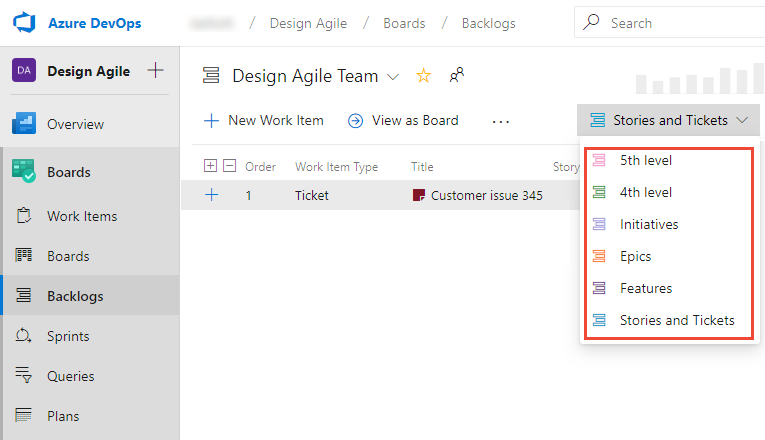
Notes
Vous ne pouvez pas ajouter un type d’élément de travail hérité au niveau du backlog. Par exemple, vous ne pouvez pas ajouter le type d’élément de travail Problème ou Obstacle au backlog du produit.
Les backlogs et les tableaux sont des outils Agile essentiels pour créer et gérer le travail d’une équipe. Les backlogs standard (produit, itération et portefeuille) hérités du processus système sont entièrement personnalisables. En outre, vous pouvez ajouter des backlogs de portefeuille personnalisés pour un total de cinq backlogs de portefeuille.
Types de backlog
Prise en charge de la personnalisation
Backlogs hérités
Backlogs de portefeuille personnalisés
Personnalisations non prises en charge :
Notes
Certaines fonctionnalités nécessitent l’installation de la mise à jour d’Azure DevOps Server 2020.1. Pour plus d’informations, consultez Notes de publication d’Azure DevOps Server 2020 Update 1 RC1, Tableaux.
Si vous souhaitez suivre les problèmes ou les obstacles ou d’autres types d’éléments de travail hérités au sein d’un backlog ou d’un tableau, modifiez le backlog correspondant. Le tableau suivant répertorie les types d’éléments de travail disponibles que vous pouvez ajouter à un backlog.
Notes
Cette fonctionnalité nécessite la mise à jour d’Azure DevOps Server 2020.1 ou une version ultérieure.
Process
Types d’éléments de travail
Agile
Problème
Scrum
Obstacle
CMMI
Demande de modification, problème, révision, risque
Chaque boîte de dialogue Modifier le niveau du backlog inclut automatiquement les types d’éléments de travail hérités et personnalisés qui ne sont pas affectés à d’autres niveaux de backlog. Par exemple, les types d’éléments de travail Agile non attribués sont répertoriés sous la section Autres types d’éléments de travail, comme illustré dans l’image suivante
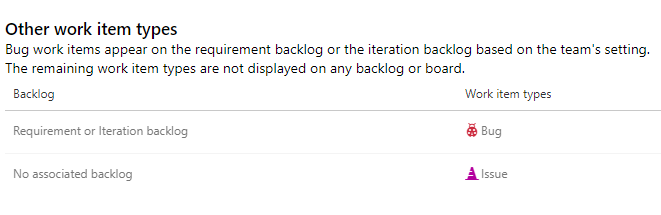
Ces mêmes types d’éléments de travail, ainsi que tous les types d’éléments de travail personnalisés, apparaissent dans la boîte de dialogue Modifier le niveau du backlog de tous les niveaux de backlog jusqu’à ce qu’ils soient affectés à un niveau de backlog particulier.
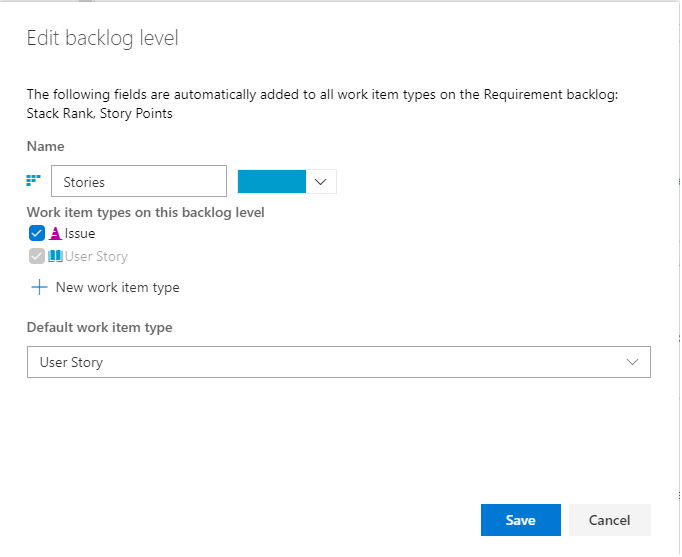
Notes
Vous ne pouvez pas supprimer le type d’élément de travail par défaut hérité d’un niveau de backlog, mais vous pouvez désactiver le type d’élément de travail correspondant. Par exemple, vous pouvez désactiver le type d’élément de travail De l’article utilisateur pour le backlog Des exigences agiles tant que vous avez ajouté un autre type d’élément de travail pour prendre en charge ce backlog.
Lorsque vous ajoutez un WIT à un niveau de backlog, certains champs sont automatiquement ajoutés à la définition WIT en tant que champs masqués. Ces champs n’apparaissent pas dans le formulaire d’élément de travail, mais sont essentiels pour prendre en charge des fonctionnalités d’outil Agile spécifiques.
| Niveau du backlog | Champs ajoutés | Description |
|---|---|---|
| Backlog de portefeuille | - Classement de pile (Agile, CMMI) - Priorité du backlog (Scrum) |
Les champs Classement de pile et Priorité du backlog capturent la priorité relative des éléments de travail à mesure qu’ils sont réorganisé sur un backlog ou un tableau. Pour plus d’informations, consultez En arrière-plan : le champ Priorité du backlog ou Classement de pile. |
| Backlog des conditions requises | - Classement de pile, Points d’histoire (Agile) - Classement de la pile, Taille (CMMI) - Priorité du backlog, Effort (Scrum) |
Les champs Points de l’article, Taille et Effort capturent le travail relatif requis pour terminer un WIT affecté au backlog Des exigences. Cette valeur est utilisée pour calculer la vitesse. |
| Backlog d’itération | - Activité, Travail restant, Classement de pile (Agile) - Discipline, Travail restant, Classement de pile (CMMI) - Activité, Travail restant, Priorité du backlog (Scrum) |
Le travail restant est utilisé dans les graphiques d’avancement et de capacité Sprint. |
Pour obtenir des conseils sur la personnalisation d’Azure Boards pour s’aligner sur vos besoins métier spécifiques, consultez À propos de la configuration et de la personnalisation d’Azure Boards.
| Catégorie | Exigences |
|---|---|
| Permissions | - Pour créer, supprimer ou modifier un processus : être membre du groupe Administrateurs de regroupements de projets ou disposer des autorisations spécifiques au niveau du regroupement pour Créer un processus, Supprimer le processus, Modifier le processus, ou Supprimer un champ de l'organisation défini sur Autoriser. Pour plus d’informations, consultez Définir les autorisations et l’accès pour le suivi du travail, Personnaliser un processus hérité. - Pour mettre à jour les tableaux : l'administrateur d’équipe ou un membre du groupe Administrateurs de projet. |
| Accès | - Même si vous avez de base ou un accès inférieur, vous pouvez toujours modifier un processus si quelqu’un vous donne des autorisations pour le faire. - Pour mettre à jour et modifier le type de vos éléments de travail existants : membre du projet. |
| modèle de processus de projet | - Avoir le modèle de processus d’héritage pour la collection de projets contenant le projet. - Si vous migrez des données vers Azure DevOps Services, utilisez le service d’importation de base de données Team Foundation Server . |
| Connaissances | Connaissance des modèles de personnalisation et de processus . |
Notes
Lorsque vous personnalisez un processus hérité, tous les projets qui utilisent ce processus reflètent automatiquement les personnalisations. Pour garantir une transition fluide, nous vous recommandons de créer un processus de test et un projet, ce qui vous permet de tester vos personnalisations avant de les implémenter à l’échelle de l’organisation. Pour plus d’informations, consultez Créer et gérer des processus hérités.
Les processus système Agile, Scrum et CMMI définissent deux backlogs de portefeuille par défaut, Epics et Features. Chacun est associé à leurs types d’éléments de travail, Epic et Feature correspondants. Le processus de base définit uniquement le backlog Epics et le type d’élément de travail Epic. Pour plus d’informations, consultez À propos des processus et des modèles de processus.
Vous pouvez ajouter un WIT personnalisé ou en sélectionner un que vous avez ajouté précédemment. N’oubliez pas que seuls les WIT non associés à un autre niveau de backlog apparaissent pour la sélection.
Vous pouvez ajouter un backlog de portefeuille et un type d’élément de travail personnalisé en suivant ces étapes.
Connectez-vous à votre organisation (https://dev.azure.com/{Your_Organization}).
Sélectionnez ![]() Paramètres de l’organisation.
Paramètres de l’organisation.
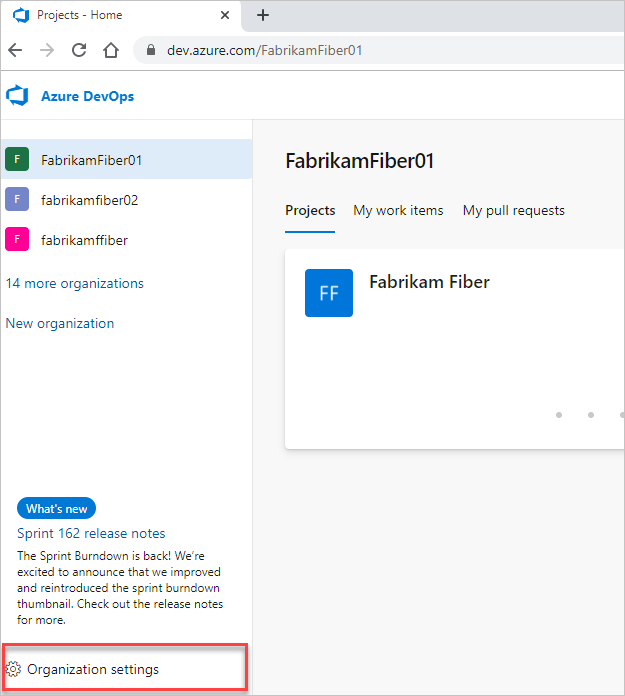
Sélectionnez Traiter.
Connectez-vous à votre collection (https://dev.azure.com/{Your_Collection}).
Sélectionnez Paramètres de collecte ou Paramètres administratifs.
Sélectionnez Traiter.
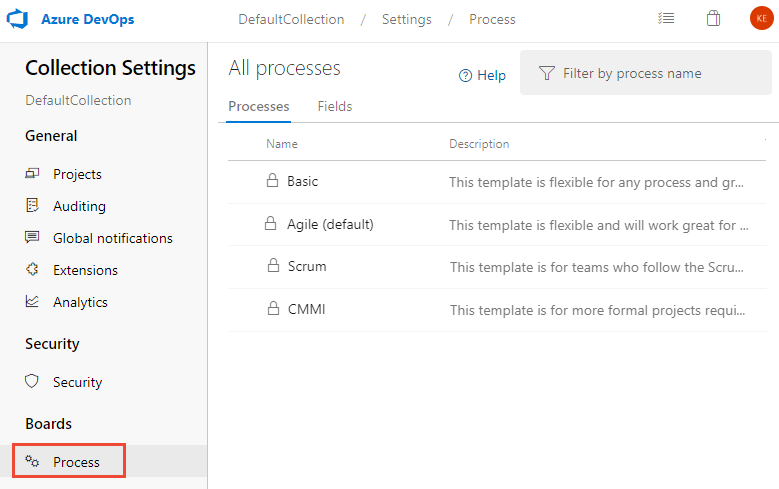
Dans la page Niveaux du backlog, choisissez![]() Nouveau backlog de portefeuille de niveau supérieur.
Nouveau backlog de portefeuille de niveau supérieur.
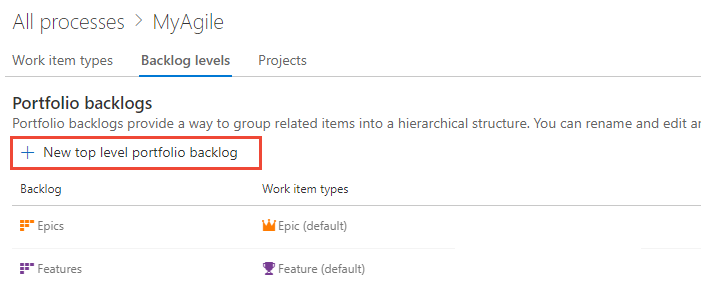
Nommez le niveau du backlog, sélectionnez la couleur du niveau du backlog, puis ajoutez le type d’élément de travail à associer à ce niveau, puis sélectionnez Ajouter.
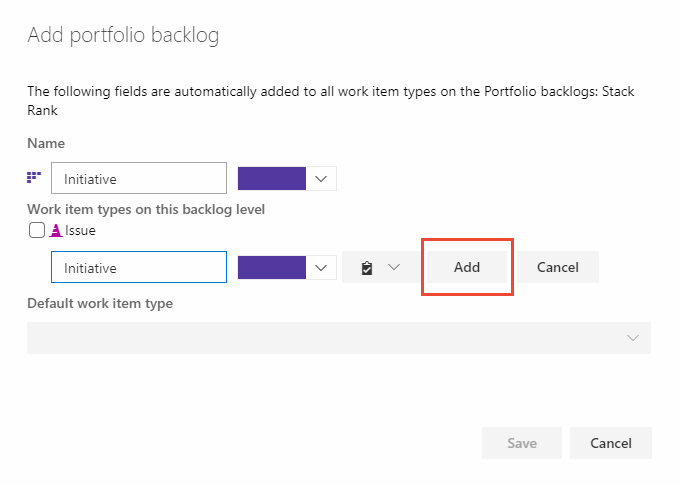
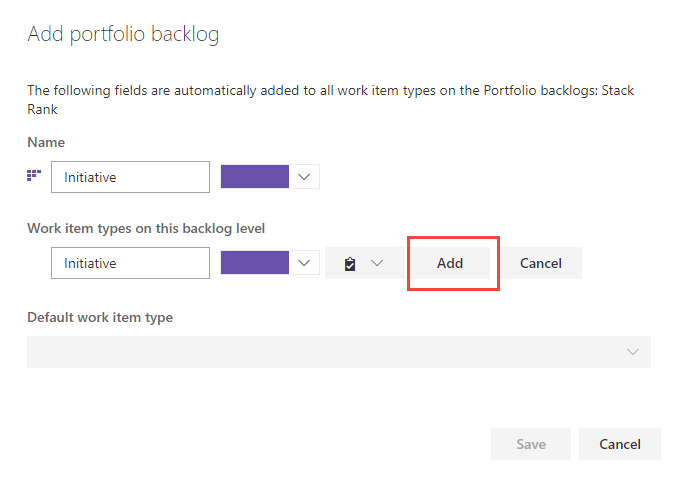
Si vous associez un seul type d’élément de travail au backlog, choisissez Enregistrer pour enregistrer vos modifications. Sinon, vous pouvez ajouter d’autres types d’éléments de travail en fonction des besoins.
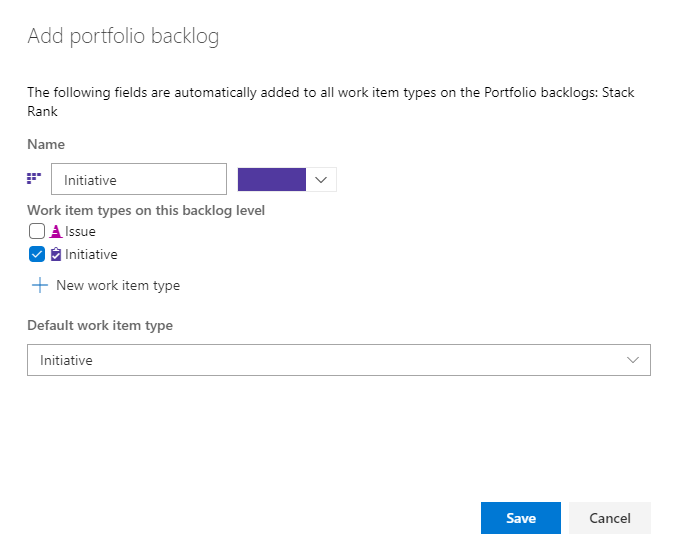
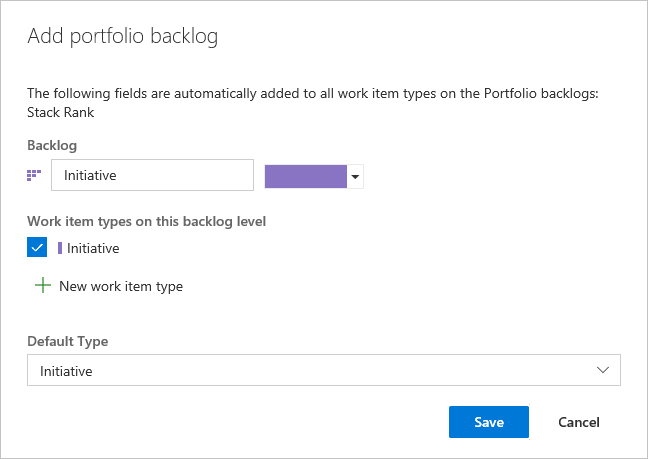
Dans la page Niveaux du backlog, choisissez le ![]() menu contextuel d’un backlog de portefeuille pour modifier, renommer ou supprimer celui-ci.
menu contextuel d’un backlog de portefeuille pour modifier, renommer ou supprimer celui-ci.
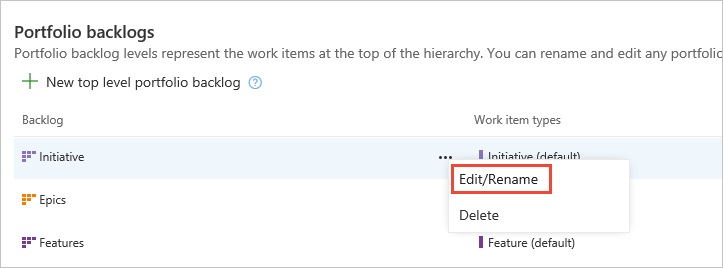
La suppression d’un niveau de backlog supprime le backlog et la carte associés au niveau de toutes les équipes, y compris les personnalisations apportées à ces derniers. Les éléments de travail définis avec les types d’éléments de travail associés ne sont pas supprimés ou affectés de quelque manière que ce soit.
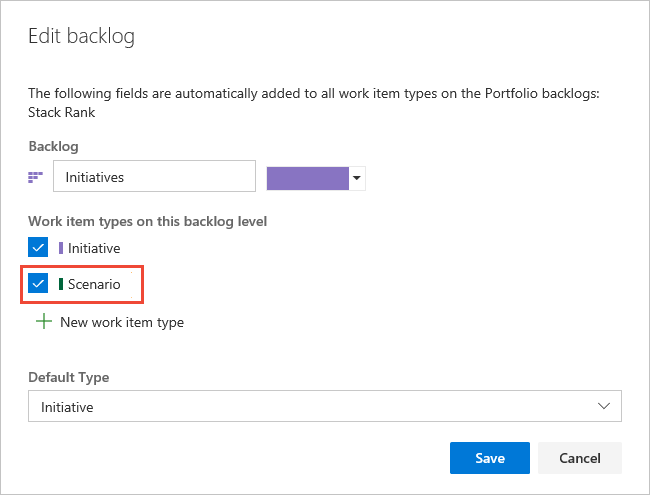
Notes
Vous ne pouvez pas supprimer le type d’élément de travail hérité par défaut des backlogs de portefeuille Epics ou Features. Toutefois, vous pouvez désactiver ces types d’éléments de travail et les supprimer efficacement de l’interface utilisateur.
Le backlog des conditions requises, également appelé backlog de produit, définit les types d’éléments de travail qui apparaissent sur le backlog et le tableau du produit. Le type d’élément de travail par défaut pour Agile est User Story ; pour de base, problème ; pour Scrum, élément de backlog de produit ; et pour CMMI, condition requise.
Vous pouvez renommer le backlog, modifier la couleur, ajouter des types d’éléments de travail et modifier le type d’élément de travail par défaut. Ouvrez la boîte de dialogue Modifier le backlog dans le menu contextuel du backlog Configuration requise.
Dans l’exemple suivant, nous avons renommé le backlog, ajouté ticket client et problème, puis modifié le type par défaut par ticket client. Cochez ces cases des types d’éléments de travail à inclure dans le backlog.

Dans l’exemple suivant, nous avons renommé le backlog, ajouté le ticket client et modifié le type par défaut par ticket client.
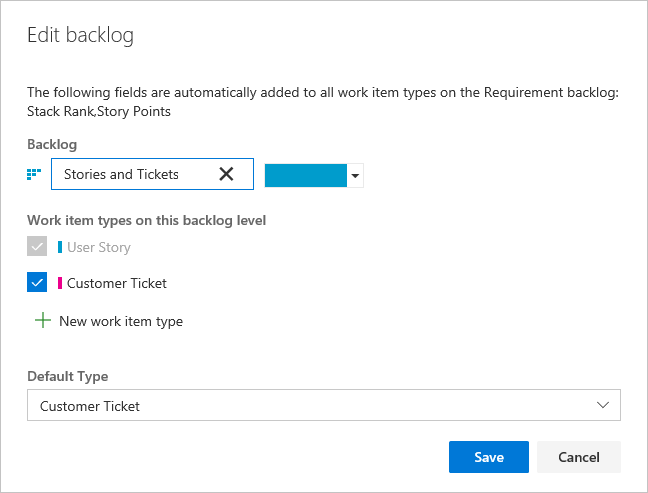
Notes
Vous ne pouvez pas supprimer le type d’élément de travail hérité par défaut du backlog Configuration requise. Toutefois, vous pouvez désactiver le type d’élément de travail et le supprimer efficacement de l’interface utilisateur.
Le backlog itération, également appelé backlogs sprint, définit les types d’éléments de travail affichés sur les backlogs sprint et les tableaux de tâches. Le type d’élément de travail par défaut pour tous les processus est Task.
Pour le backlog d’itération, vous pouvez ajouter des types d’éléments de travail et modifier le type d’élément de travail par défaut. Ouvrez la boîte de dialogue Modifier le backlog à partir du menu contextuel du backlog itération.
Dans l’exemple suivant, nous avons ajouté le type d’élément de travail Ticket suivi avec les tâches.

Notes
Vous ne pouvez pas supprimer le type d’élément de travail hérité par défaut du backlog itération. Toutefois, vous pouvez désactiver le type d’élément de travail et le supprimer efficacement de l’interface utilisateur.
Événements
Créer des applications intelligentes
17 mars, 21 h - 21 mars, 10 h
Rejoignez la série de rencontres pour créer des solutions IA évolutives basées sur des cas d’usage réels avec d’autres développeurs et experts.
S’inscrire maintenantEntrainement
Parcours d’apprentissage
Use advance techniques in canvas apps to perform custom updates and optimization - Training
Use advance techniques in canvas apps to perform custom updates and optimization
Documentation
Ajouter un type d’élément de travail personnalisé au processus hérité - Azure DevOps Services
Découvrez comment ajouter un type d’élément de travail personnalisé pour un modèle de processus d’héritage et l’appliquer à un projet.
Personnalisation des processus et processus hérités - Azure DevOps Services
Décrit les personnalisations de suivi du travail prises en charge par le modèle de processus hérité pour Azure DevOps Services
Personnaliser le type d’élément de travail pour le processus hérité - Azure DevOps Services
Personnaliser un processus en ajoutant ou en modifiant un type d’élément de travail pour un projet